 こんにちは。CData Software Japan テクニカルサポートエンジニアの菅原です。
こんにちは。CData Software Japan テクニカルサポートエンジニアの菅原です。
この記事はTableau Desktop でOAuth 接続したSalesforce Pardot を例としてTableau Server へパブリッシュしたい時に必要となるOAuth 設定の反映(コピー)する方法をご紹介します。
Tableau Server へのCData Tableau Connectors製品の利用の仕方は下記の記事を参考にしてください。
www.cdatablog.jp
前提として
Tableau Desktop とTableau Server には対象のCData Tableau Connector がインストール済みであることとします。
対象のコネクタはこちらからダウンロードできます https://www.cdata.com/jp/tableau/
Tableau Desktop の「CDataによる Salesforce Pardot 」の設定について
Tableau Desktop で「CDataによる Salesforce Pardot 」画面の「Connection String」に下記を追加して「サインイン」をクリックして接続を完了してください。
OAuthSettingsLocation="C:\test\OAuthSettings.txt";
※OAuthSettingsLocationに設定する「C:\test\」のようなフォルダパスはTableau DesktopとTableau Serverの両方にそれぞれフォルダを作成しておきます。
この理由はOAuthSettingsLocationのデフォルトではTableau を使用しているユーザのみがアクセスできるフォルダになっています。Tableau Serverでは組み込みされたWebサーバー経由でそのフォルダにアクセスしますが、アクセス権限がなくエラーとなる可能性があるためです。
OAuthSettings.txt をTableau Server にコピー
先ほどOAuthSettingsLocation に設定したパスにファイルが作成されているOAuthSettings.txt をTableau Server にコピーします。 Tableau Serverのコピー先もOAuthSettingsLocation に設定したパスになるようにしてください。
Tableau Serverへ別マシンからブラウザで接続
次に別マシンのブラウザからTableua Server へ接続してみましょう。
ブラウザのURLにTableau Server のアドレスを設定して接続します。
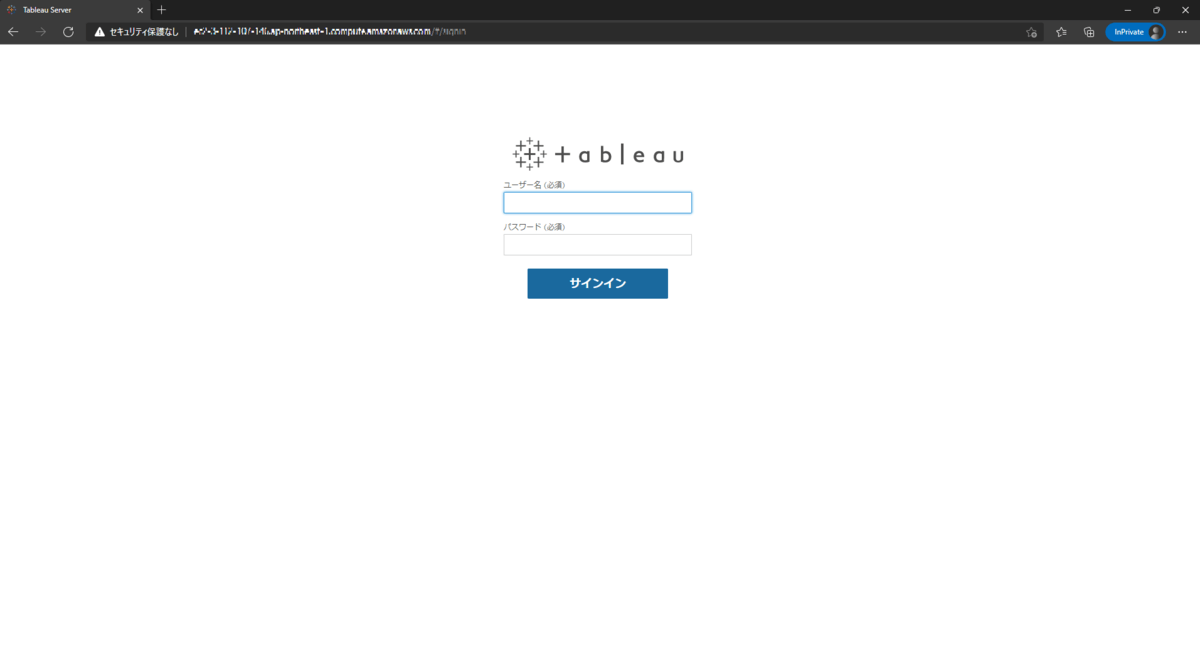
ログインしましょう。
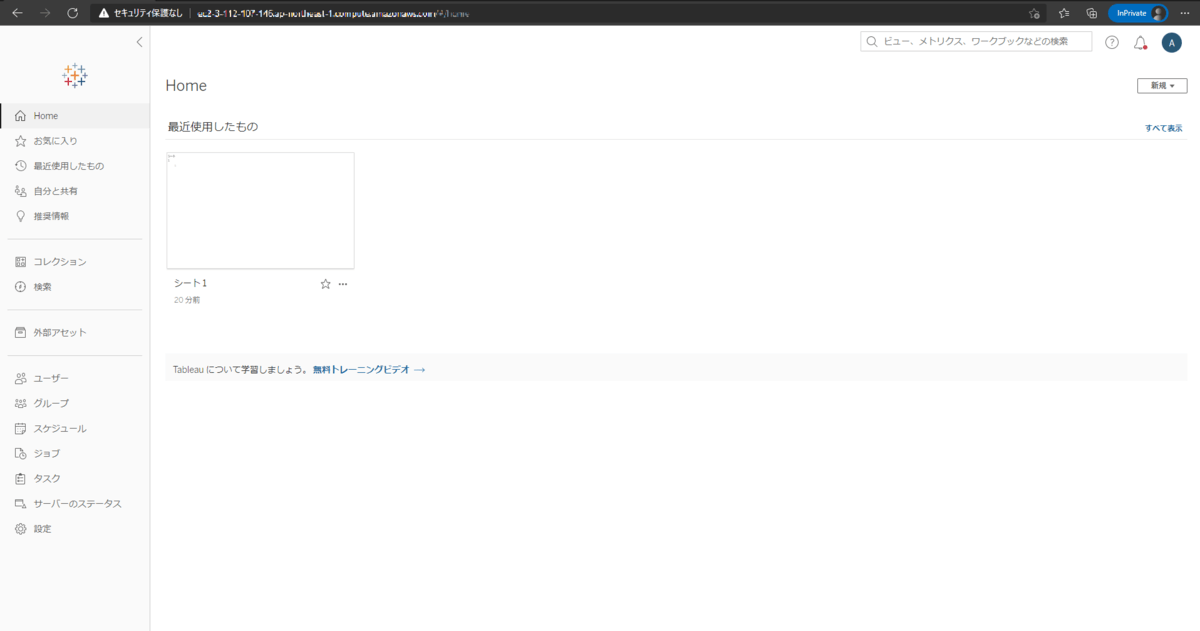
接続できました。
Tableau ServerからSalesforce Pardot に接続する
次にTableau ServerからSalesforce Pardot に接続できるか確認していきます。
新規にワークブックを作成します。
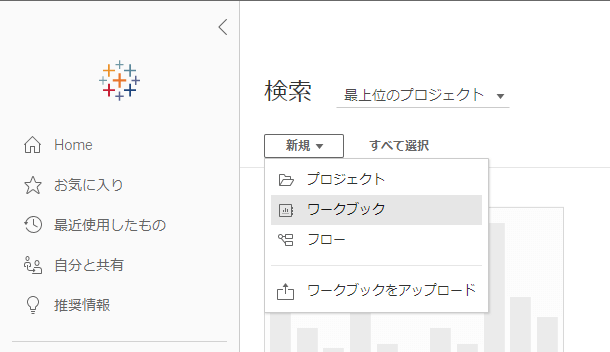
「新しいデータ ソース」をクリック
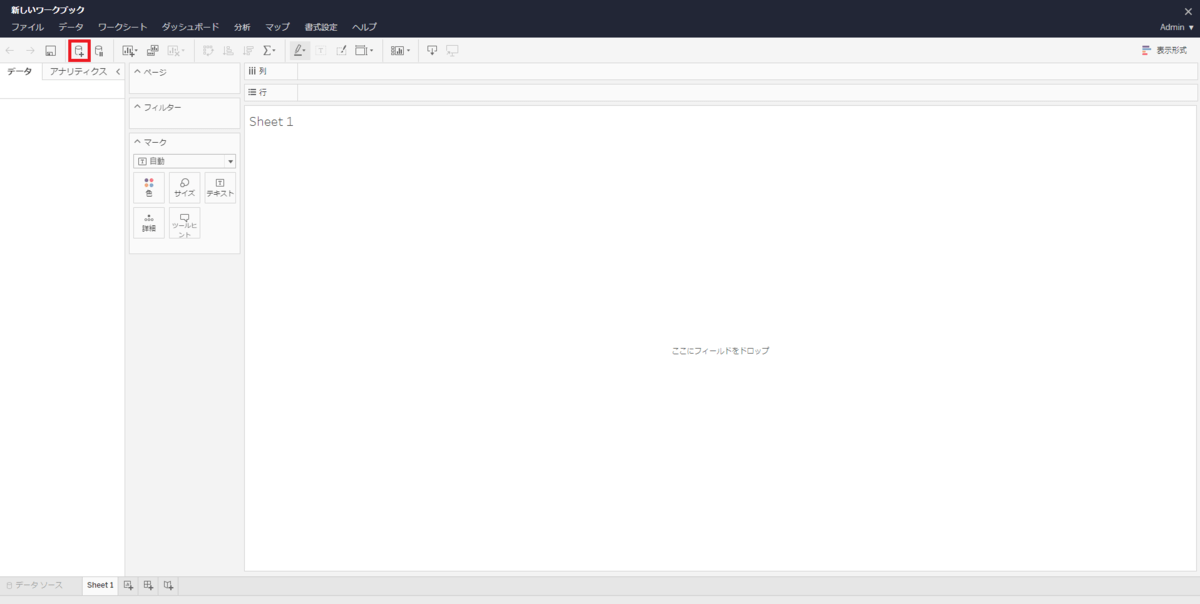
「コネクタ」にある「CDataによる Salesforce Pardot 」をクリック
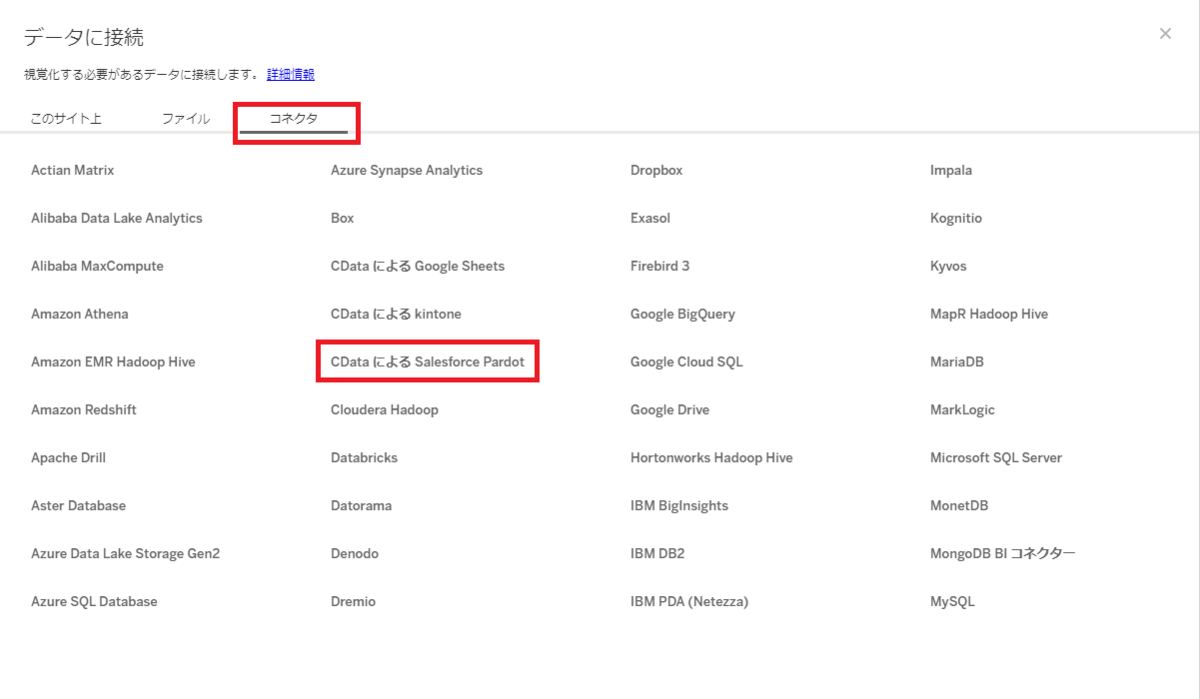
下記の項目を設定して、「サインイン」をクリック
- AuthScheme:OAuth
- InitiateOAuth:REFRESH
- OAuthClientId
- OAuthClientSecret
- CallbackURL
- BusinessUnitID
- ApiVersion
- Connection String:OAuthSettingsLocation="C:\test\OAuthSettings.txt";を忘れずに設定
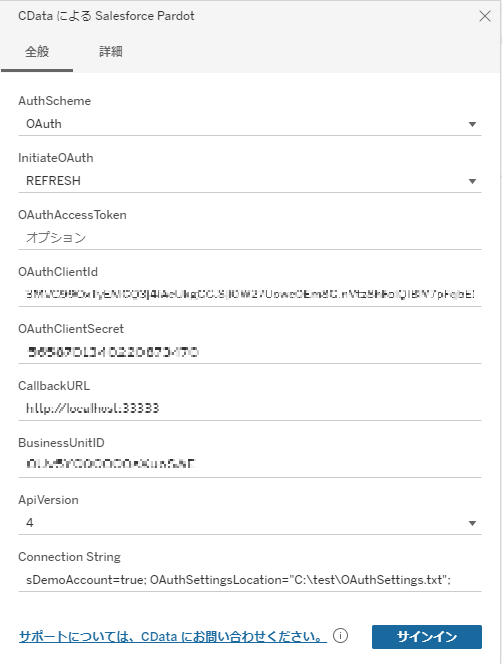
下記のような画面になれば接続成功です。
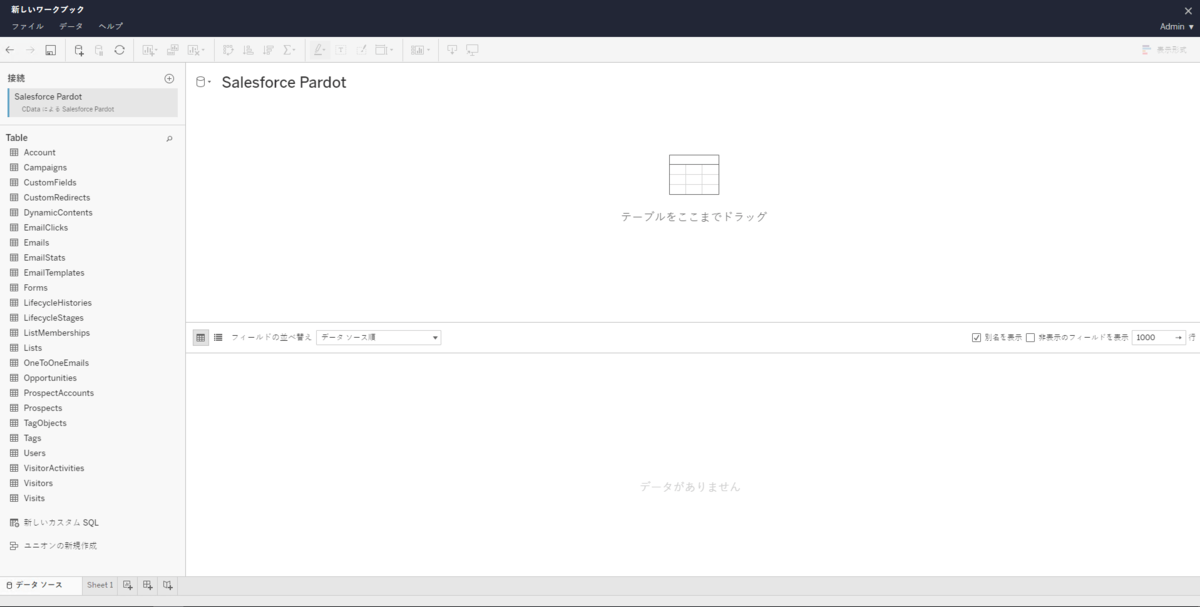
Tableau Desktop からTableau Server へパブリッシュ
それではTableau Desktop からTableau Server へパブリッシュしてみましょう。
下記のようなワークシートを作成します。
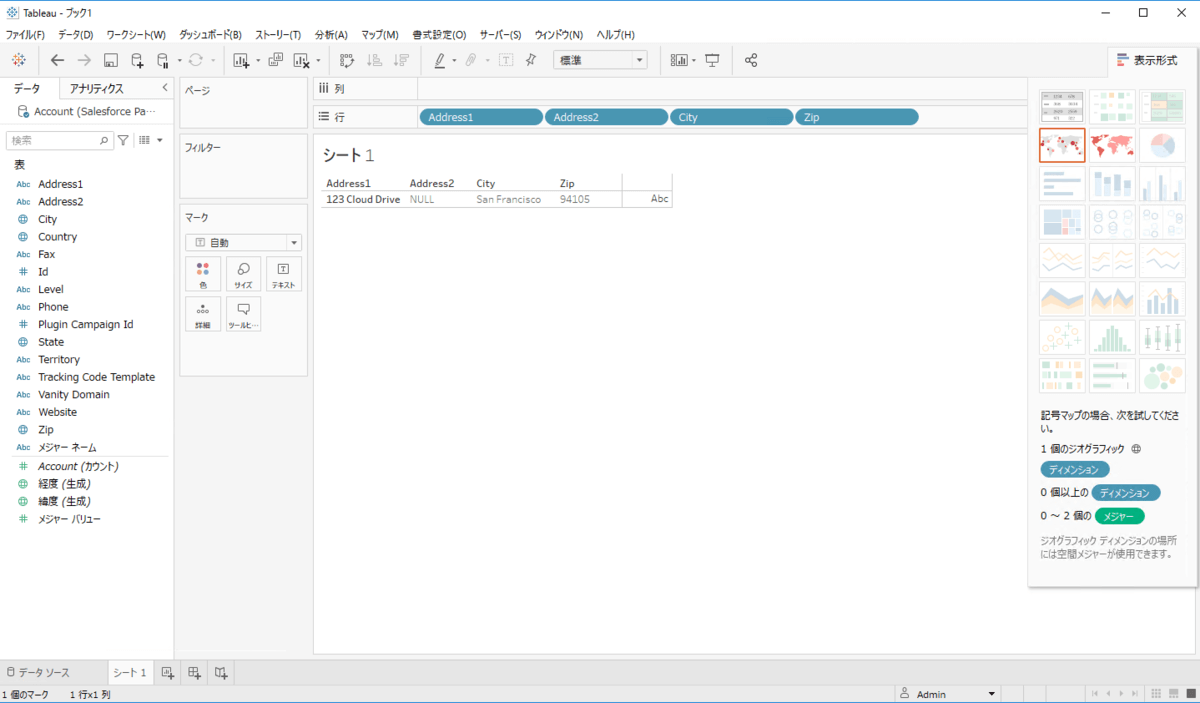
「サーバー」 > 「ワークブックのパブリッシュ(W)」をクリック
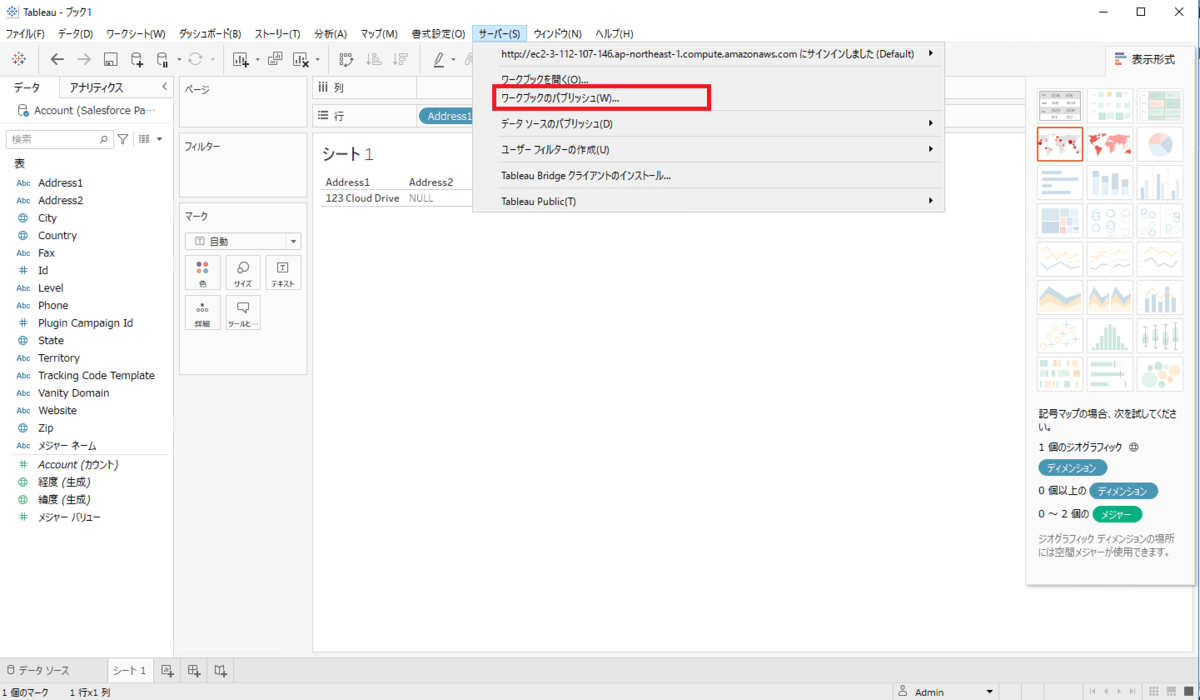
各項目を設定して「パブリッシュ」をクリック
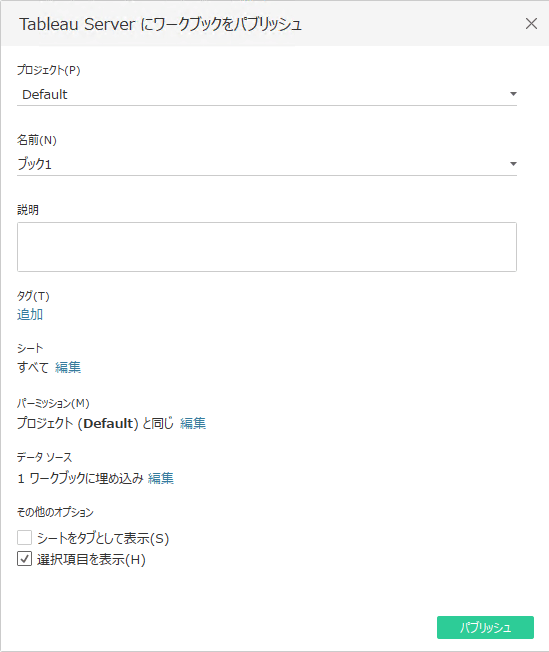
ブラウザが立ち上がってパブリッシュしたワークシートが表示されます。
ワークシートを選択します。
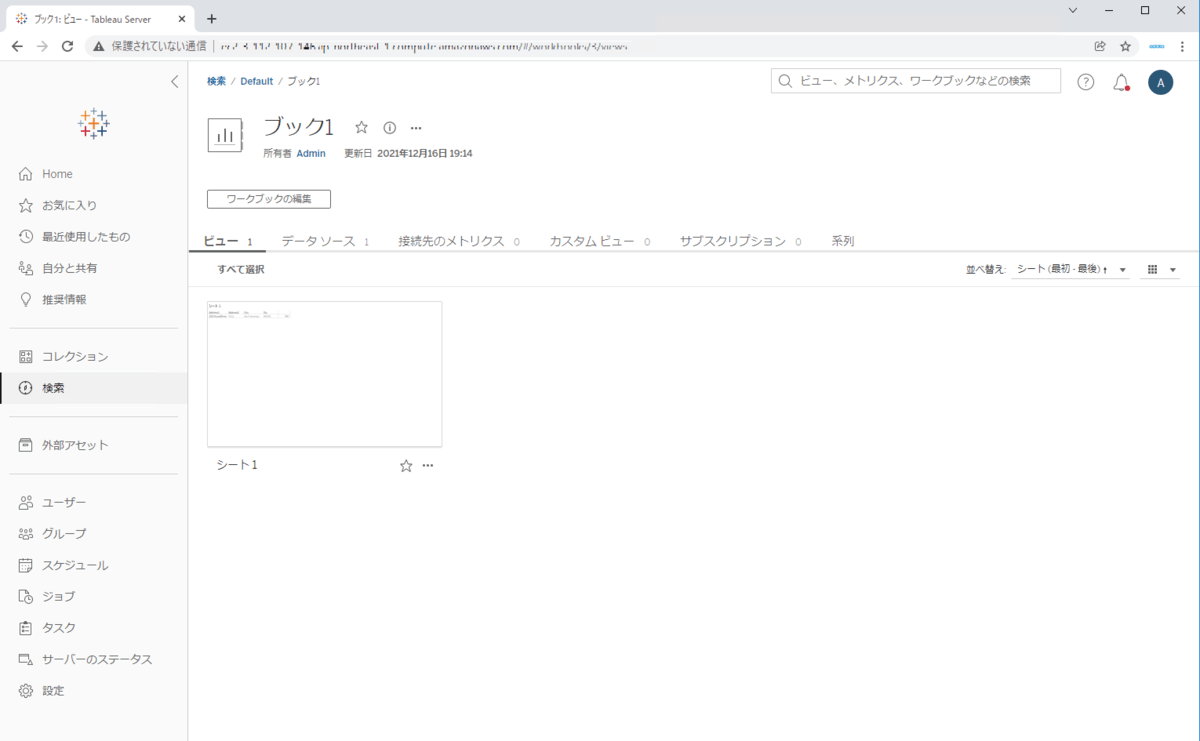
Tableau Desktop で作成したワークシートがブラウザ上でも確認できました。
(パブリッシュできていることが確認できました。)
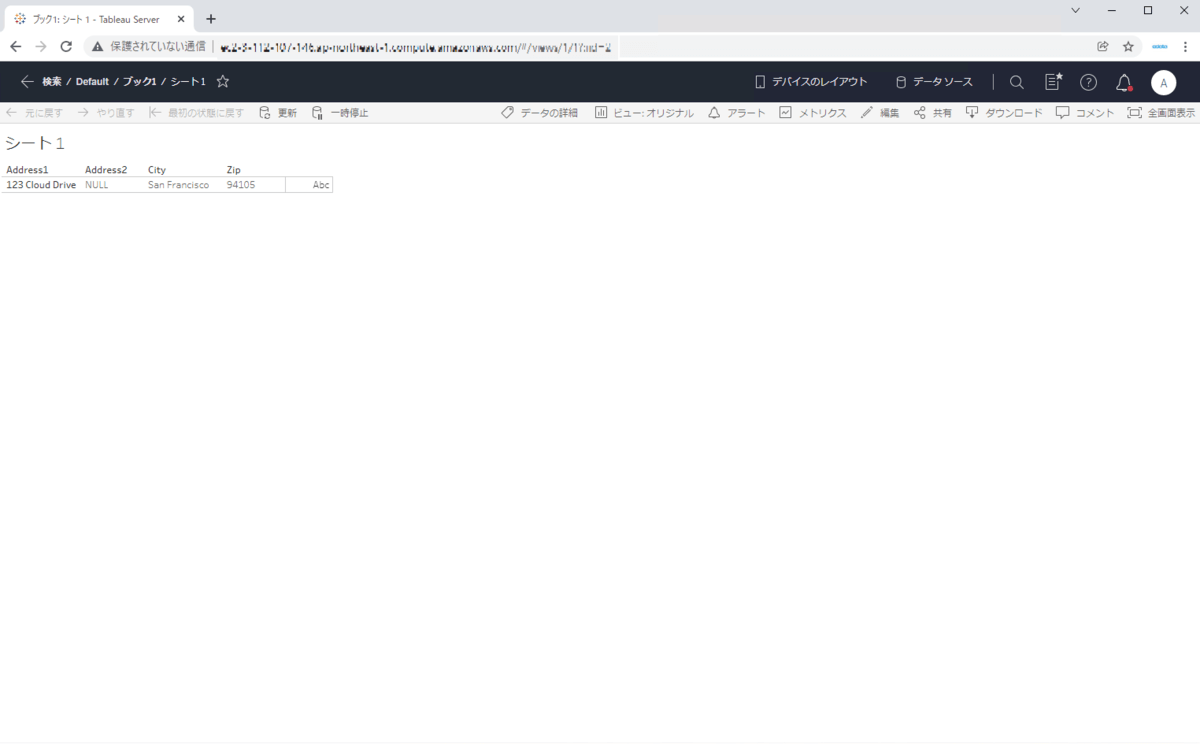
データソースのパブリッシュも同様に出来ますので試してみてください。
おわりに
今回はTableau Desktopと Tableau Server のOAuth 設定の反映のやり方を書きました。
参考にしてください。
CData製品を使用してみて不明な点があれば、テクニカルサポートまでお気軽にどうぞ。
CData Software Japan - Technical Support
関連コンテンツ





